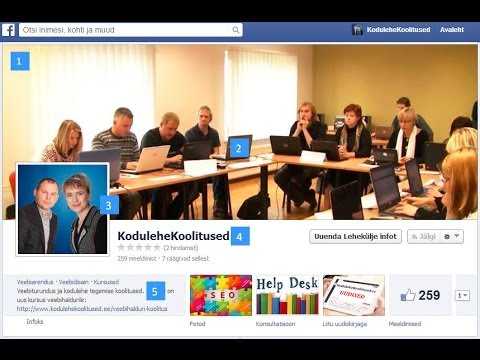See wikiHow õpetab teile Samsung Pay seadistamist ja kasutamist Android -telefonis või -tahvelarvutis.
Sammud
Osa 1 /4: Samsung Pay seadistamine

Samm 1. Avage Samsung Pay
See on sinine ikoon, mis ütleb "Maksa". Tavaliselt leiate selle avaekraanilt või rakenduste sahtlist.

Samm 2. Puudutage tervitusekraanil nuppu Start
Kui olete Samsungi konto juba seadistanud, peaks see sellel ekraanil ilmuma. Kui ei, siis palutakse teil kohe sisse logida

Samm 3. Looge Samsung Pay PIN -kood
Kasutate seda PIN -koodi maksete autentimiseks ja rakenduste kaitsmiseks.
Kui teie telefon seda toetab, saate valida, kas kasutada sõrmejälge Samsung Pay jaoks. Peate ikkagi varukoopiana PIN -koodi looma

Samm 4. Kinnitage PIN -kood uuesti

Samm 5. Puudutage liikmekaarte või Krediit-/deebetkaardid.
Valige suvand, mis kirjeldab lisatavat makseviisi tüüpi. Selle meetodi puhul eeldame, et lisate krediit- või deebetkaardi.

Samm 6. Joondage oma krediit- või deebetkaart kaamera raami
Asetage kaart esikülg ülespoole lauale ja veenduge, et see oleks raami sees. Rakendus salvestab kaardi numbri ja üksikasjad automaatselt.
Kui rakendus ei salvesta kaarditeavet õigesti, puudutage Sisestage kaart käsitsi ja sisestage see ise.

Samm 7. Sisestage täiendavad makseandmed ja toksake JÄRGMINE
See hõlmab kaardi turvakoodi ja aegumiskuupäeva ning teie sihtnumbrit.

Samm 8. Lugege teenusetingimusi ja puudutage NÕUSTU KÕIGIGA

Samm 9. Kontrollige kaarti
Saate valida, kas teha seda SMS, E -postvõi HELISTA TAGASI. Siin on, kuidas:
- Sisestage telefoninumber või e -posti aadress vastavalt valitud meetodile.
- Kirjutage Samsung Payst saadud kood üles või jätke see meelde.
- Sisestage kood Samsung Paysse. Kui kood tuvastatakse automaatselt, liikuge lihtsalt järgmise sammu juurde.
- Toksake Esita.

Samm 10. Puudutage Valmis
Lisatud kaart määratakse teie lemmikmakseviisiks. Kui te ei soovi, et see juhtuks, eemaldage märkeruut „Lisa lemmikute hulka”, enne kui puudutate Valmis.
Osa 2/4: Makse sooritamine

Samm 1. Avage Samsung Pay
See on sinine ikoon, mis ütleb "Maksa". Tavaliselt leiate selle avaekraanilt või rakenduste sahtlist.

Samm 2. Pühkige ekraanil üles
See avab menüü Lemmikud.

Samm 3. Puudutage PIN -koodi
Kui seadistate Samsung Pay jaoks oma sõrmejälje või iirise skaneerimise, skaneerige oma sõrme või silma kohe vastavalt ekraanil kuvatavatele juhistele.

Samm 4. Sisestage PIN -kood
Jätke see samm vahele, kui skannisite oma sõrmejälge või iirist.

Samm 5. Puudutage telefoni tagakülge NFC/kaardilugeja poole
Teie ost arvatakse maha teie vaikemakseviisist.
Kui see esimest korda ei tööta, puudutage uuesti
Osa 3/4: kaardi lisamine

Samm 1. Avage Samsung Pay
See on sinine ikoon, mis ütleb "Maksa". Tavaliselt leiate selle avaekraanilt või rakenduste sahtlist.

Samm 2. Puudutage Krediit/Deebet
See asub ikoonide ülemises reas.

Samm 3. Puudutage LISA
See asub ekraani paremas ülanurgas.

Samm 4. Joondage oma kaart kaamera raami
See salvestab kaardil oleva numbri.
Kui numbrit ei jäädvustatud, puudutage Sisestage kaart käsitsi ja seejärel sisestage numbrid ise.

Samm 5. Sisestage täiendavad makseandmed ja toksake JÄRGMINE
See hõlmab kaardi turvakoodi ja aegumiskuupäeva ning teie sihtnumbrit.

Samm 6. Lugege teenusetingimusi ja puudutage NÕUSTU KÕIGIGA

Samm 7. Kontrollige kaarti
Saate valida, kas teha seda SMS, E -postvõi HELISTA TAGASI. Siin on, kuidas:
- Sisestage telefoninumber või e -posti aadress vastavalt valitud meetodile.
- Kirjutage Samsung Payst saadud kood üles või jätke see meelde.
- Sisestage kood Samsung Paysse. Kui kood tuvastatakse automaatselt, liikuge lihtsalt järgmise sammu juurde.
- Toksake Esita.

Samm 8. Puudutage Valmis
Lisatud kaart määratakse teie lemmikmakseviisiks. Kui te ei soovi, et see juhtuks, eemaldage märkeruut „Lisa lemmikute hulka”, enne kui puudutate Valmis.
Osa 4/4: Kaardi eemaldamine

Samm 1. Avage Samsung Pay
See on sinine ikoon, mis ütleb "Maksa". Tavaliselt leiate selle avaekraanilt või rakenduste sahtlist.

Samm 2. Puudutage Krediit/Deebet
See asub ikoonide ülemises reas.

Samm 3. Puudutage kaarti, mille soovite eemaldada

Samm 4. Puudutage nuppu ⁝
See asub ekraani paremas ülanurgas.

Samm 5. Puudutage käsku Kustuta kaart
Ilmub kinnitusteade.

Samm 6. Puudutage Kustuta
Ilmub kinnituskuva.

Samm 7. Sisestage oma PIN -kood või skaneerige iiris
Kui teie isik on kinnitatud, eemaldatakse kaart Samsung Payst.
Kogukonna küsimused ja vastused
Otsi Lisa uus küsimusKüsi küsimust 200 tähemärki on jäänud Kaasa oma e -posti aadress, et saada sõnum, kui sellele küsimusele vastatakse. Esita